


| Работа с программой установки в выборочном режиме | 
|

|

|
В результате выбора вида установки Выборочная по щелчку кнопки [] окна выбора вызывается окно выбора каталога, в который будет проводиться установка системы (см. Рис. 40).
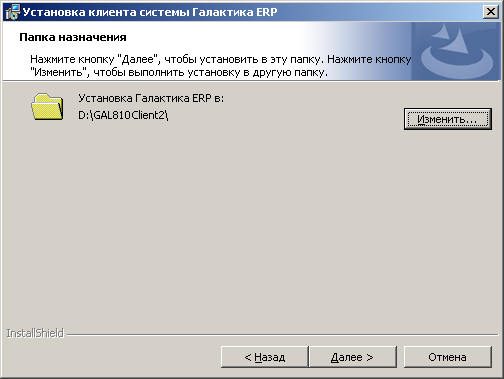
Рис. 40 Окно выбора каталога установки клиентской части
По кнопке [] этого окна Вы можете назначить другой каталог на локальном жестком диске рабочей станции для установки клиентской части . В результате активизации кнопки на экран вызывается окно изменения текущей папки назначения (см. Рис. 41).
Выберите существующий каталог с помощью выпадающего дерева в поле Поиск в папке: или введите имя каталога в поле Имя папки: после чего нажмите кнопку [].
 В полном имени каталога, в который производится
установка, не должно быть русских букв и непечатных символов. В
противном случае программа может функционировать неправильно.
В полном имени каталога, в который производится
установка, не должно быть русских букв и непечатных символов. В
противном случае программа может функционировать неправильно.
По щелчку кнопки [] окна выбора каталога назначения установки вызывается окно подтверждения готовности к установке.
По щелчку кнопки [] этого окна начнется установка файлов клиентской части системы на диск Вашего компьютера. Процесс установки отображается на экране.
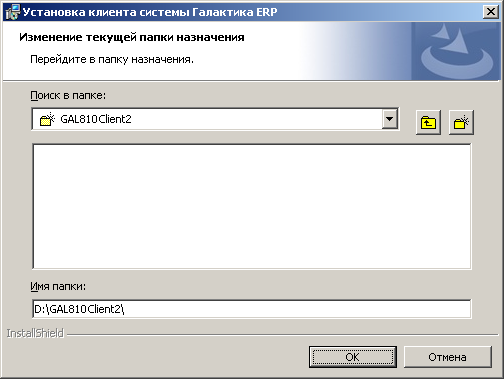
Рис. 41 Окно изменения каталога установки клиентской части
В любой момент Вы можете прервать процесс установки, нажав на кнопку [] или клавишу Esc. В этом случае последует запрос подтверждения выхода. Если вы подтвердите выход, программа установки прервется и удалит уже установленные файлы и каталоги, приведя диск в исходное состояние.
По завершении файловой установки на экран вызывается окно = Настройка на БД системы 'Галактика ERP'= (см. Рис. 42), в котором необходимо в поле Путь: задать домашний каталог серверной части двухуровневой архитектуры системы и нажать кнопку []. Выбранный каталог должен содержать информацию о рабочих базах данных.
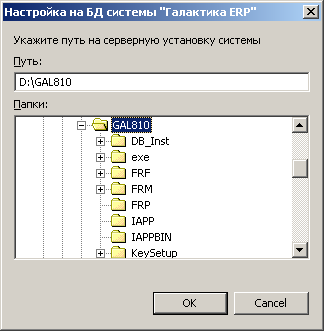
Рис. 42 Окно настройки на базу данных
Информация о рабочих базах данных содержится в служебных файлах системы \Setup\csetup.ini (базы данных, установленные из этой серверной части) и/или \EXE\install.ini (базы данных, на которые была выполнена настройка этой серверной части).
Алгоритм определения информации о базах данных рассмотрен в п. Установка базы данных.
Если при установке клиентской части системы на компьютере под управлением ОС Windows Vista Business при выборе пути на серверную установку системы , расположенную на другом компьютере, с помощью узла Сетевое окружение возникают проблемы с отображением сетевого окружения, то в поле Путь окна =Настройка на БД системы 'Галактика ERP'= необходимо вручную ввести UNC-путь на домашний каталог установки или указать путь с использованием буквы подключенного сетевого диска (Map Network Drive).
В результате выбора каталога с серверной установкой системы на экран вызывается окно =Выбор БД= (см. Рис. 43), в левой части которого содержится список БД, на которые настроена данная серверная установка.
С помощью кнопки [] поместите в правую часть окна те базы, на которые необходимо настроиться при текущей инсталляции и нажмите кнопку [].
Далее на экран вызывается завершающее окно, в котором для выхода из программы необходимо нажать кнопку [].
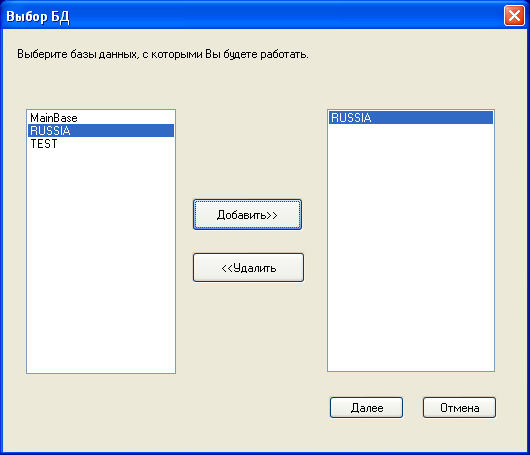
Рис. 43 Выбор БД для настройки двухуровневого клиента